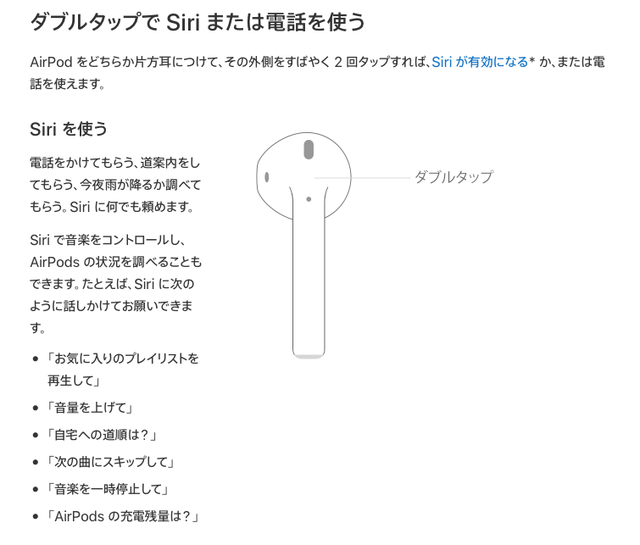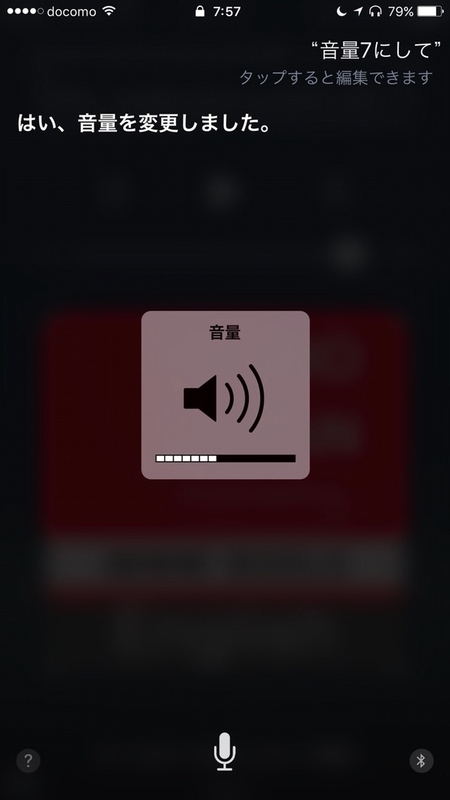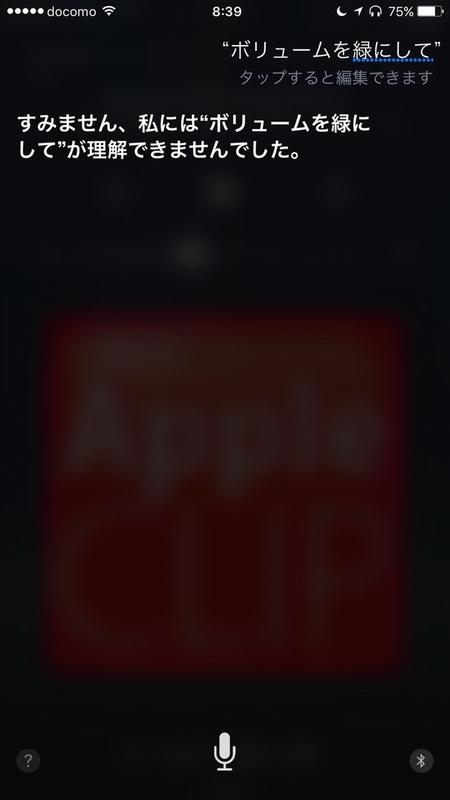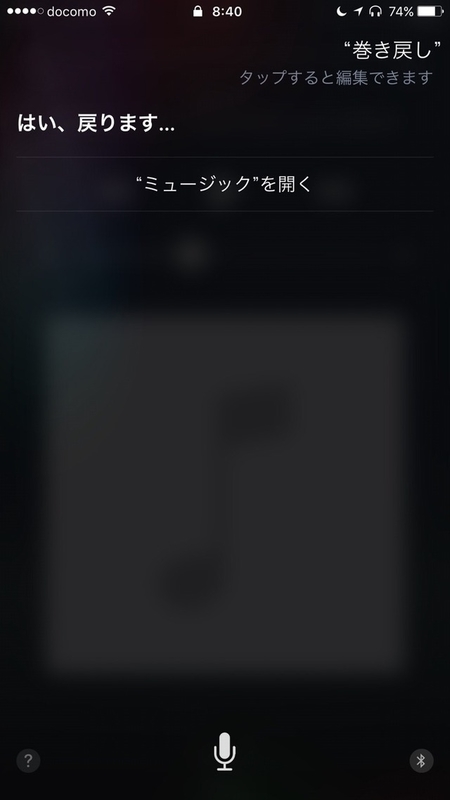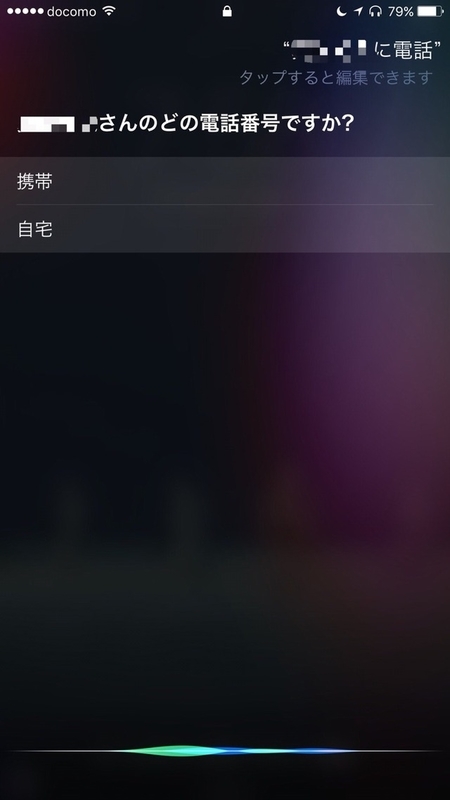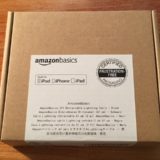AirPodsが届いて4日ほど使い倒していますが、設定が簡単で快適な使い心地にすっかり虜となっています。
ですが、使っていて唯一戸惑ったのがSiriを使っての操作方法。
普段Siriをほとんど使っていないこともあって、とっさに
「なんて言ったらいいんだろう?」
と迷うことが時々合ったので今回は自分のためにもAirPodsでくPhoneを操作するためのSiriへの頼み方、特に音楽再生や電話に関してまとめておきます。
AirPodsで音楽やポッドキャストを操作するためのSiriへの頼み方
Appleの公式サイトではAirPodsのSiriを使った操作について以下のように説明しています。
ここに表記されているSiriへの頼み方のうち、頻繁に使うのは音楽再生に関するものでしょう。
特に音量の調節はよく使うと思いますが、
「音量を上げて/下げて」
「音量最大/最小」
「ボリュームを上げて/下げて」
「ボリュームアップ/ダウン」
「音を大きくして/小さくして」
などの指示で操作できます。
また、ボリュームを数字で指定することもできます。
iPhoneの音量は16段階あります。
「音量を7にして」というと、指定した音量にしてくれました。
ですが、「ボリュームを6にして」というと
「ボリュームを緑にして」になってしまいました。
Siriがおバカなのか、僕の滑舌が悪いのか?
いずれにしてもSiriを使っての操作にはコツとか慣れが必要そう。
ちなみに、「音量を上げて/下げて」「音を大きくして/小さくして」といった指示では、Siriは音量を2段階ずつ上げたり下げたりします。
少し大雑把ですね。
あと、よく使う操作として「再生」「一時停止」「スキップ」などがありますが、これはそのまま単語でもOK。
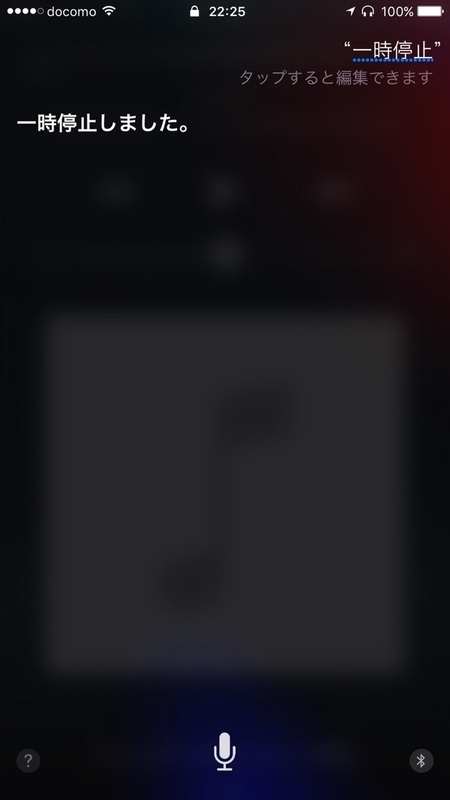
今聞いている曲をもう一度頭から聴きたい時は「巻き戻し」の指示できました。
AirPodsで電話にでる、電話をかける
電話にでる場合はAirPodsを2回タップ。
それでつながります。
電話を書ける場合もAirPodsを2回タップして、「◯◯に電話」と指示します。
もし電話番号を複数登録している場合は、「携帯」か「自宅」かSiriが聞いてくるので指定してください。
まとめと感想
そもそも論として、周りに人がたくさんいるような状況、例えば満員電車の車内などではSiriを使った操作ははずかしいというのはありますし、実際iPhoneの画面で直接操作したほうが早い場合もあります。
ですが、AirPodsを使っている状況でしたい操作というのは、「音量の上げ下げ」とか「一時停止」といった簡単なことがほとんど。
しゃべっても大丈夫な地面であれば非常に便利だと思います。
ただ、今回色々な「コマンド」をテストするために何度もSiriを呼び出していて気になったことがひとつ。
なかなかSiriが起動しないことが多々ありました。
(Hey Siriと呼びかけるとちゃんと起動します)
これは、おそらく僕のタップする場所が悪いのだと思います。
タップする場所も多少の慣れが必要なのかもしれません。